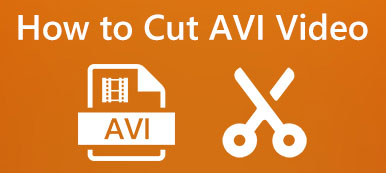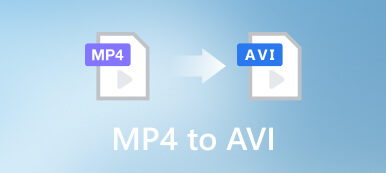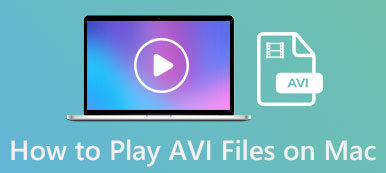AVI on lyhenne sanoista Audio Video Interleave ja se on Microsoftin esittelemä multimediasäiliömuoto. Se tallentaa ääni- ja videotiedot yhteen mediatiedostoon. Koska se on vähemmän pakattu kuin muut videomuodot, videon laatu voi olla parempi. Tämän seurauksena tiedostokoko on suurempi kuin sama sisältö pakatuissa muodoissa. Siksi tarvitset an AVI-muunnin suurten videotiedostojen muuntamiseen MP4-, MOV- ja muihin muotoihin. Tässä on huippulista.
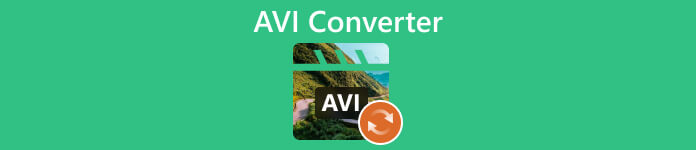
- Osa 1: 4 parasta AVI-muunninta offline-tilassa
- Osa 2: 3 parasta AVI-muunninta ilmaiseksi verkossa
- Osa 3: Usein kysytyt kysymykset AVI Converterista
Osa 1. 4 parasta AVI-muunninta offline-tilassa
Top 1: Apeaksoft Video Converter Ultimate
Jos olet huolissasi tulosteen laadusta muuntaessasi AVI-videotiedostoja, Apeaksoft Video Converter Ultimate on paras valinta. Se integroi tekoälyteknologian suojaamaan videosi laatua. Lisäksi se tarjoaa ammattitason ominaisuuksia tavalla, jonka jokainen voi oppia nopeasti.

4,000,000 + Lataukset
Muunna AVI:n ja muiden videomuotojen välillä.
Tukee satoja video- ja äänimuotoja.
Optimoi videon laatu tekoälyn avulla.
Erä käsittelee useita videotiedostoja samanaikaisesti.
Tässä on vaiheet AVI-videotiedostojen muuntamiseksi ilman laadun heikkenemistä:
Vaihe 1Avaa videoita
Paras AVI-muunnin tarjoaa kaksi versiota, yhden Windows 11/10/8/7:lle ja toisen Mac OS X:lle. Asenna oikea versio työpöydällesi ja käynnistä se. Klikkaa + -painiketta avataksesi videotiedostot, jotka aiot muuntaa.

Vaihe 2Valitse tulostusmuoto
paina Muunna kaikki -valikko oikeassa yläkulmassa käynnistääksesi profiilivalintaikkunan. Siirry kohtaan Video -välilehti, valitse oikea videomuoto ja esiasetus. Valitse esimerkiksi MKV, jos haluat muuntaa AVI:n MKV:ksi. Jos haluat muuntaa AVI:n MP3-muotoon tai muuhun äänimuotoon, siirry kohtaan Audio- -välilehti. The Laite -välilehden avulla voit muuntaa videoita toistettavaksi kannettavilla laitteilla.

Vaihe 3Muunna AVI-tiedostoja
Siirry ala-alueelle, napsauta Kansio -painiketta ja aseta lähtöpaikka. Napsauta lopuksi Muunna kaikki -painiketta aloittaaksesi AVI-videoiden transkoodauksen.

- PROS
- Videomuunnin on helppokäyttöinen.
- Tulosteen laatu on vaikuttava.
- Se muuntaa AVI-tiedostoja nopeasti käyttämällä laitteistokiihdytystä.
- Tarjolla on bonusominaisuuksia, kuten videoeditointi.
- CONS
- Ilmaisen kokeilun jälkeen sinun on ostettava lisenssi.
Top 2: Mikä tahansa Video Converter
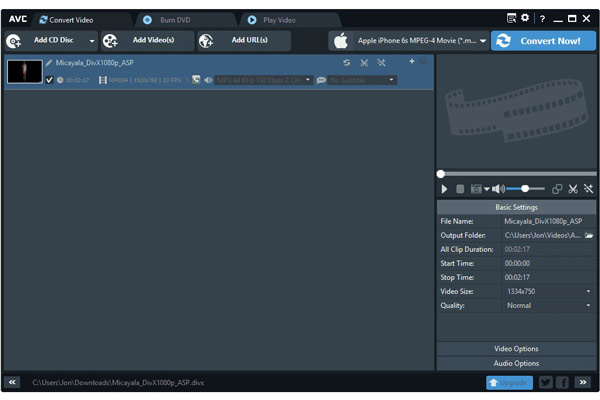
Any Video Converter on joustava AVI-videomuunnin. Se tarjoaa ilmaisen version ihmisille, joilla on rajoitettu budjetti. Maksullisia versioita on kaksi, Pro ja Ultimate, joiden hinta on 49.95 dollaria. Aloittelijat voivat kokeilla ilmaista versiota ja päättää avaavatko lompakkonsa.
- PROS
- Tukee yli 200 videomuotoa.
- Tukee moniytimistä ja nopeaa muuntamista.
- Mukana videoeditori.
- Kirjoita AVI-videoita optisille levyille.
- CONS
- Hinta on korkea.
- Se sisältää mukana toimitetun lisäohjelmiston.
Top 3: VLC-mediasoitin
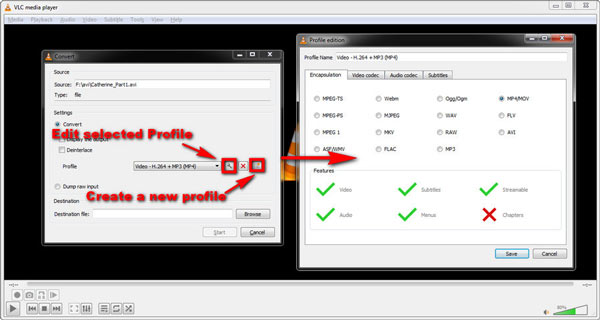
VLC on avoimen lähdekoodin mediasoitin, joka on suosittu ympäri maailmaa. Lisäksi se sisältää laajan valikoiman bonusominaisuuksia, kuten muuntamisen AVI ja MP4. Toisin sanoen se toimii myös ilmaisena AVI-muuntimena. Lisäksi se integroi suuren paketin koodekkeja, etkä tarvitse ylimääräisiä koodekkeja työn suorittamiseen.
- PROS
- Täysin ilmainen.
- Muunna AVI-tiedostoja suosittuihin videomuotoihin tai päinvastoin.
- Tukee laajaa valikoimaa tiedostomuotoja.
- Yhteensopiva Windowsin ja Macin kanssa.
- CONS
- Tulostuslaatu ei ole kovin hyvä.
- Käyttäjät eivät voi mukauttaa käyttöliittymää.
Top 4: Freemake Video Converter
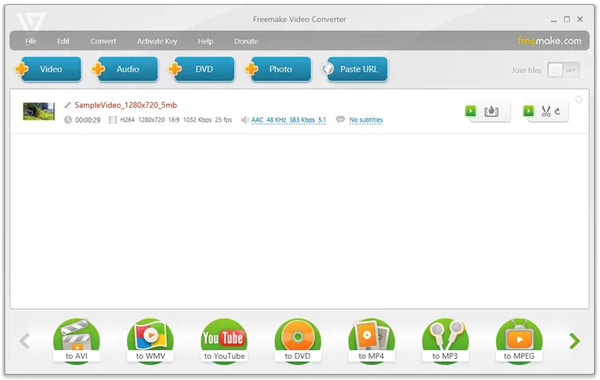
Freemake Video Converter on toinen ilmainen tapa muuntaa AVI MPEG:ksi ja muihin videomuotoihin tai päinvastoin. Lisäksi se myös kopioi DVD-levyt AVI-videoiksi ja transkoodaa AVI-tiedostoja kannettaville laitteille.
- PROS
- Tukee monia syöttö- ja tulostusmuotoja.
- Sisällytä perusvideon muokkausominaisuudet.
- Lisää tekstityksiä AVI-videoihin.
- Tarjoa esiasetuksia mobiililaitteille.
- CONS
- Se tekee vain yhden muunnoksen ennen päivitystä.
- Jotkut ominaisuudet on lukittu.
Osa 2: 3 parasta AVI-muunninta ilmaiseksi verkossa
Top 1: Apeaksoft Free Video Converter
Joskus ei ole kätevää asentaa videon muunnosohjelmistoa. Verkkopohjaiset sovellukset ovat vaihtoehtoinen ratkaisu. Apeaksoft ilmainen videomuunninVoit esimerkiksi muuntaa AVI-videoita verkossa ilmaiseksi. Vaikka se on ilmainen käyttää, siinä ei ole rajoituksia, kuten vesileimat, rekisteröityminen, tiedostokoko jne. Lisäksi aloittelijat voivat oppia tämän sovelluksen muutamassa sekunnissa sen kaivon suunnittelun ansiosta.
- PROS
- Muunna AVI-tiedostoja verkossa nopeasti.
- Eräkäsittely useita videotiedostoja.
- Täysin ilmaiseksi ilman rajoituksia.
- Säilytä alkuperäinen videolaatu.
- CONS
- Siitä puuttuu bonusominaisuuksia, kuten videoeditointi.
Tässä ovat vaiheet AVI-tiedostojen muuntamiseksi verkossa:
Vaihe 1Avaa online-AVI-muunnin selaimessa ja napsauta Lisää tiedostoja muunnettavaksi -painiketta saadaksesi kantoraketin.

Vaihe 2Valitse Lisää tiedosto -painiketta ja lataa kohdevideotiedostot. Valitse oikea tulostusmuoto alareunasta. Lyö vaihde -painiketta, jos haluat säätää parametreja.

Vaihe 3Napsauta lopuksi painiketta Muuntaa -painiketta käynnistääksesi prosessin.
Top 2: Online-muuntaminen
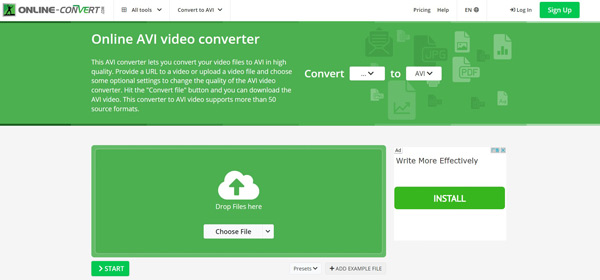
Online Convert on suosittu AVI-muunnin verkossa. Sen avulla voit muuntaa AVI:n ja muiden video- tai äänimuotojen välillä verkossa. Siellä on ilmainen tili ja useita maksullisia suunnitelmia. Lisäksi se on yhtä tehokas kuin osa työpöytäohjelmistoa.
- PROS
- Muunna AVI-tiedostoja verkossa nopeasti.
- Sisältää paljon mukautettuja vaihtoehtoja.
- Muokkaa AVI-videoita, kuten leikkaamista, kiertämistä ja peilausta.
- Mukana laajennus Chromelle.
- CONS
- Ilmaisen tilin tiedostokoko on enintään 100 Mt.
- Sivuilla on mainoksia.
Top 3: FreeConvert
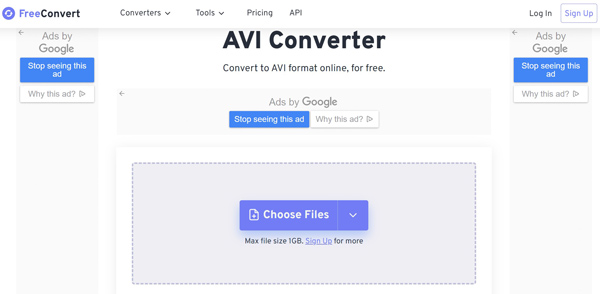
FreeConvert on toinen AVI-muunnin verkossa. Voit ladata alle 1 Gt:n videotiedostoja tietokoneeltasi, URL-osoitteesta, Dropboxista tai Google Drivesta. Se tarjoaa mukautettuja perusvaihtoehtoja ja sopii aloittelijoille.
- PROS
- Tukee monia syöttölähteitä.
- Tarjoa mukautettuja vaihtoehtoja.
- Muunna AVI-tiedostoja verkossa.
- Lähetä tulokset pilvipalvelimille.
- CONS
- Se on hidasta ilman hyvää Internet-verkkoa.
- Käyttäjät eivät voi muokata videoita.
Osa 3. Usein kysyttyä AVI Converterista
Onko AVI paras videomuoto?
Kyllä, jos videon laatu kiinnostaa. AVI käyttää koodekkeja, jotka tarjoavat paremman videolaadun kuin MP4- ja MOV-tiedostoissa käytetyt koodekit pakkauskyvyn ansiosta. Hinta on kuitenkin suuri tiedostokoko.
Kuinka pelata AVI:ta iPhonessa?
iPhone ei tue AVI:ta alkuperäisesti. On kaksi tapaa toistaa AVI:ta puhelimellasi. Voit muuntaa videotiedostot muihin muotoihin, kuten MOV. Tai asenna kolmas osapuoli AVI-soitin iPhonessa.
Miksi sinun täytyy muuntaa AVI?
AVI-videot tarjoavat erinomaisen laadun ja resoluution, mutta niillä on yleensä suurempi tiedostokoko. Tilan säästämiseksi sinun on parempi muuntaa AVI-tiedostot MP4- tai MOV-muotoon. Lisäksi useimmat verkkosivustot ja sosiaalinen media eivät tue AVI:ta.
Yhteenveto
Tämä artikkeli on tunnistanut ja arvioinut 7 parasta AVI-muuntimet verkossa ja offline-tilassa. Jos kohtaat ongelmia avattaessa AVI-tiedostoja, ne voivat auttaa sinua ratkaisemaan tämän ongelman nopeasti. Esimerkiksi Apeaksoft Video Converter Ultimate voi auttaa sinua muuttamaan AVI:n välillä muihin videomuotoihin parhaalla tulostuslaadulla. Jos sinulla on parempia suosituksia, kirjoita ne ylös.



 iPhone Data Recovery
iPhone Data Recovery iOS-järjestelmän palauttaminen
iOS-järjestelmän palauttaminen iOS-tietojen varmuuskopiointi ja palautus
iOS-tietojen varmuuskopiointi ja palautus iOS-näytön tallennin
iOS-näytön tallennin MobieTrans
MobieTrans iPhone Transfer
iPhone Transfer iPhone Eraser
iPhone Eraser WhatsApp-siirto
WhatsApp-siirto iOS-lukituksen poistaja
iOS-lukituksen poistaja Ilmainen HEIC-muunnin
Ilmainen HEIC-muunnin iPhonen sijainnin vaihtaja
iPhonen sijainnin vaihtaja Android Data Recovery
Android Data Recovery Rikkoutunut Android Data Extraction
Rikkoutunut Android Data Extraction Android Data Backup & Restore
Android Data Backup & Restore Puhelimen siirto
Puhelimen siirto Data Recovery
Data Recovery Blu-ray-soitin
Blu-ray-soitin Mac Cleaner
Mac Cleaner DVD Creator
DVD Creator PDF Converter Ultimate
PDF Converter Ultimate Windowsin salasanan palautus
Windowsin salasanan palautus Puhelimen peili
Puhelimen peili Video Converter Ultimate
Video Converter Ultimate video Editor
video Editor Screen Recorder
Screen Recorder PPT to Video Converter
PPT to Video Converter Diaesityksen tekijä
Diaesityksen tekijä Vapaa Video Converter
Vapaa Video Converter Vapaa näytön tallennin
Vapaa näytön tallennin Ilmainen HEIC-muunnin
Ilmainen HEIC-muunnin Ilmainen videokompressori
Ilmainen videokompressori Ilmainen PDF-kompressori
Ilmainen PDF-kompressori Ilmainen äänimuunnin
Ilmainen äänimuunnin Ilmainen äänitys
Ilmainen äänitys Vapaa Video Joiner
Vapaa Video Joiner Ilmainen kuvan kompressori
Ilmainen kuvan kompressori Ilmainen taustapyyhekumi
Ilmainen taustapyyhekumi Ilmainen kuvan parannin
Ilmainen kuvan parannin Ilmainen vesileiman poistaja
Ilmainen vesileiman poistaja iPhone-näytön lukitus
iPhone-näytön lukitus Pulmapeli Cube
Pulmapeli Cube